-
به دو طریق می توان فایل های داخل Files را به ایمیل الصاق نمود.
1- مطابق شکل زیر وارد Files شده و فایل های مورد نظر را انتخاب می کنیم (برای انتخاب چند فایل کلید Ctrl را نگه می داریم و رو فایل های مورد نظر کلیک می کنیم).
و بعد روی علامت @ کلیک می کنیم ، با این کار پنجره new message همراه با فایل های انتخابی ما باز می شود.
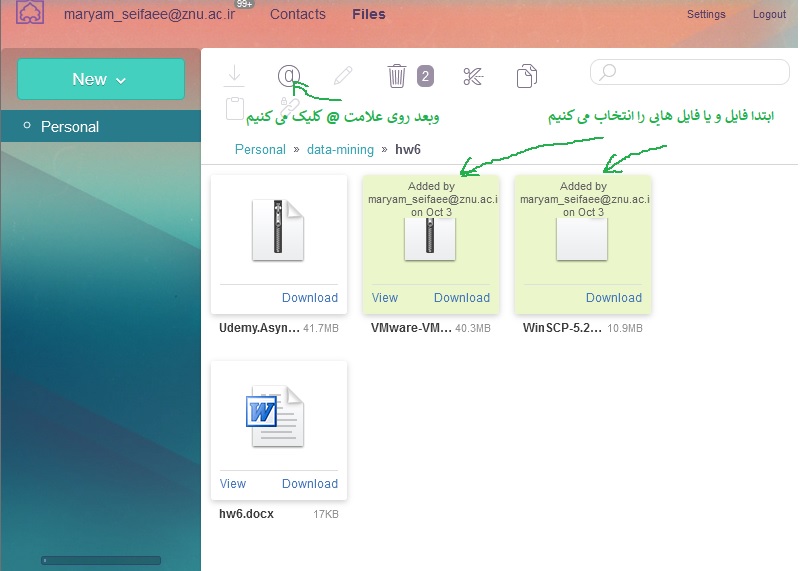
2- روی new message کلیک می کنیم در پنجره مورد نظر همان طور که در شکل زیر می بینید در قسمت الصاق فایل دو
علامت وجود دارد با کلیک روی علامت ابر شما می توانید فایل ها را از Files انتخاب کنید و با کلیک روی علامت
دیگر شما می توانید از کامپیوتر خود فایل انتخاب کنید.
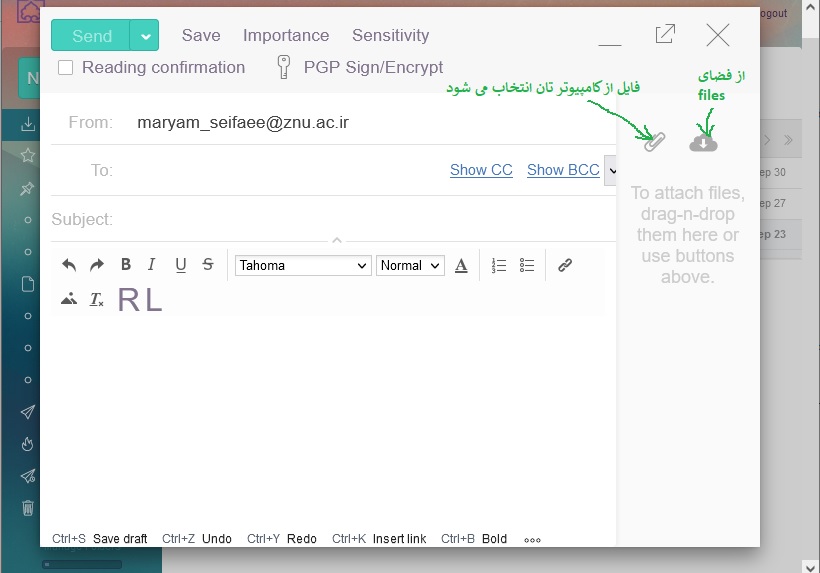
کارشناس مربوطه: -مریم سیفائی 33052685